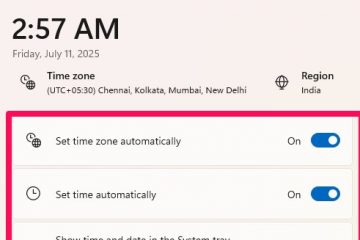¿Quieres instalar cursores de estilo Mac en Windows? Aquí le mostramos cómo hacerlo simples pasos.
El estilo de cursor predeterminado en Windows 10 y 11 es bastante bueno. Incluso puede cambiar el tamaño del cursor predeterminado a través de la configuración de accesibilidad. Sin embargo, si no le gusta el estilo de cursor predeterminado, puede cambiarlo a lo que desee usando archivos CUR.
Por ejemplo, en comparación con el cursor de puntero regular, me gusta mucho el puntero en macOS en macOS. Al igual que yo, si a usted también le gustan los estilos de Mac Cursor, puede instalarlos en Windows y hacer que el cursor de Windows se vea como el MacOS Cursor . Todo lo que tiene que hacer es descargar MacOS Mojave o MacOS High Sierra Cursor y agregarlos a los estilos de puntero de Windows. Es un proceso bastante simple.
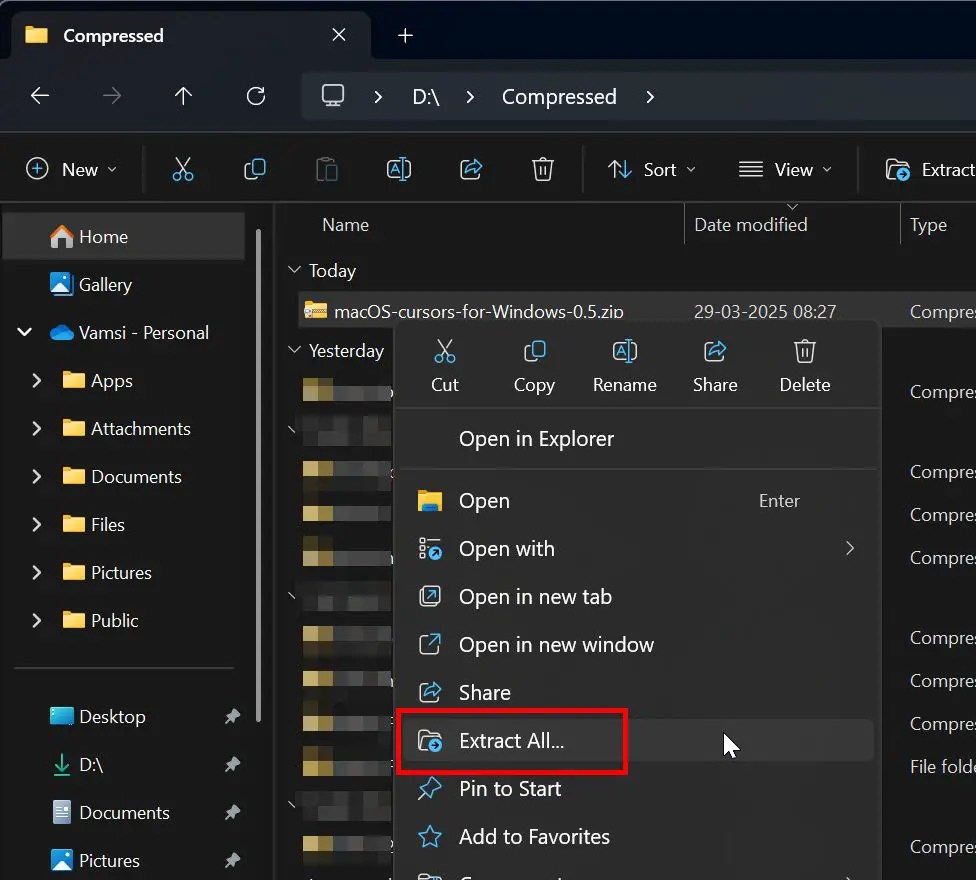
En este tutorial rápido y simple, show me show you to to to to to to to to to to to to to to to to to to to to to to to to to to to to to to to to pea get started.
Good to know: how to download and install left-hand friendly cursors in Windows 11 & 10.
How to Install Mac Cursor in Windows 11 & 10
To install macOS cursor in Windows, follow the steps below:
Download macOS cursors from this página de github. -click el archivo zip descargado.”Sierra y más nuevo”>”With Shadow”>”Normal”de la carpeta. a la derecha el archivo” install.inf “. Seleccione el botón” Install “. (Con capturas de pantalla)
Como el primer paso, Descargue los MacOS Cursors de esta página de github. Simplemente haga clic en el enlace”Código fuente (ZIP)”en”Activos”.
Después de descargar, haga clic con el botón derecho el archivo zip descargado y seleccione” Extraer todos “. A continuación, haga clic en el botón” Extract “para extraer el archivo zip a una nueva carpeta en el mismo directorio.
A continuación, abra la carpeta extraída y navegue a la carpeta” sierra y newer “>” con shadow “>” normal>”cursores, abra la carpeta”grande”o”xtralarge”en su lugar.
Ahora, haga clic con el botón derecho en el botón” install.inf “y seleccione el botón” Install “.
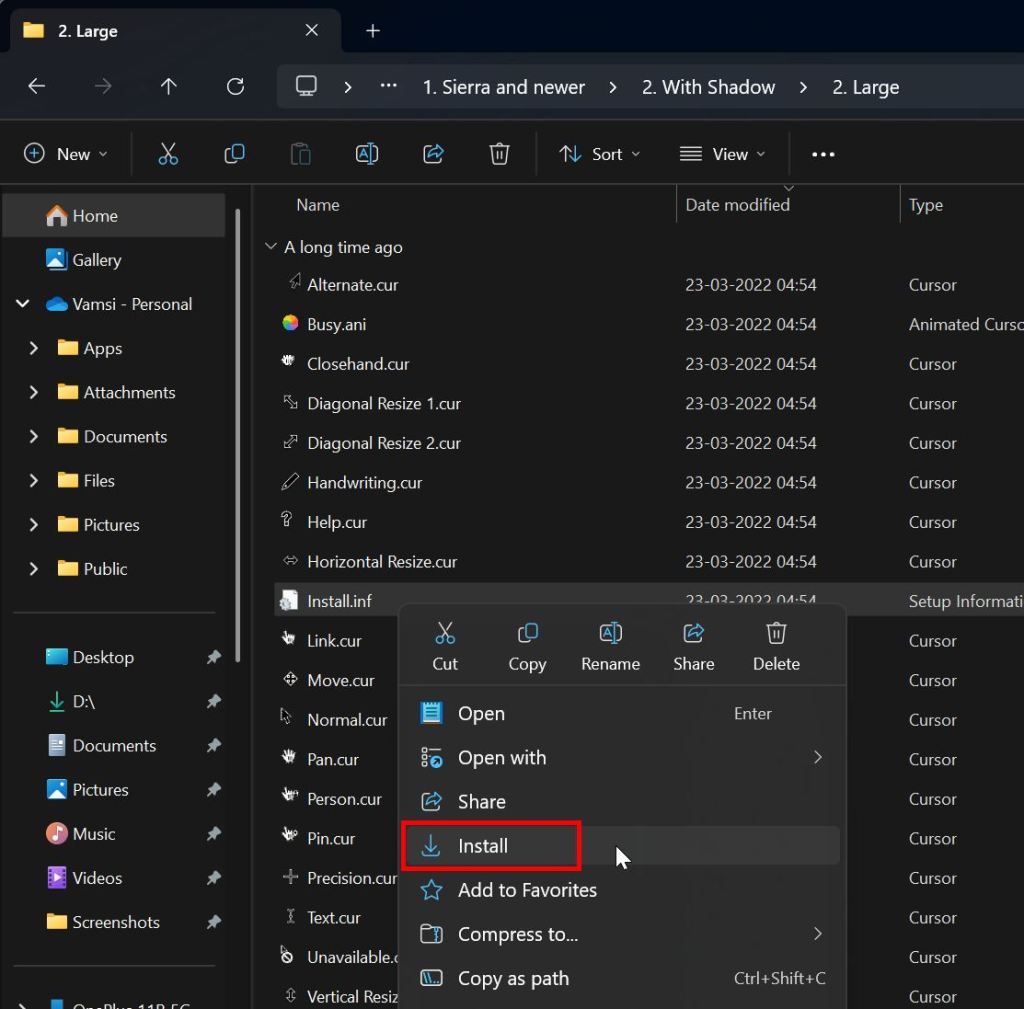
Como lo hace, el cursor de ratón está instalado Propiedades “ventana abierta.
nota : en Windows 10, la ventana Propiedades del mouse podría no abrir automáticamente. To open it manually, open Control Panel by searching for it in the Start menu, click the “Mouse”option and go to the “Pointers”tab.
Now, ensure the newly installed cursor style is selected under the “Scheme”section, and click the “Apply“and “OK“buttons.
Note: If you see a confirmation or warning diálogo, haga clic en Aceptar/Sí para continuar.
Eso es todo. Usted ha instalado el nuevo MacOS Cursor y está habilitado automáticamente.
Restaurar el cursor de mouse de Windows predeterminado
Para restablecer y restaurar el cursor de Windows predeterminado, siga los pasos a continuación:
Press”Windows Key + I”a Abrir configuraciones .Go a” Bluetooth & Devices mouse “página. Haga clic en el enlace” Opciones adicionales del mouse “. src=”https://i0.wp.com/windowsloop.com/wp-content/uploads/2020/07/default-mouse-scheme-160720.png?w=1100&ssl=1″> Haga clic en” Aplicar “y” ok “Buttons.
tan pronto como salve los cambios”Strong>. será restaurado. Verá los cambios al instante.
Eso es todo. Es tan fácil de instalar y usar MacOS Cursors en Windows. Si tiene alguna pregunta o necesita ayuda, comente a continuación. Estaré encantado de ayudar.